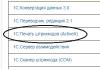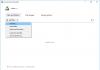Крайне маловероятно, что флагман 2014 года, Samsung Galaxy S5, получил официальное обновление до Android 7.0 Nougat. Если вы хотите установить на свой телефон что-то новее, чем Android 6.0.1 Marshmallow, то вам придется взять все в свои руки. Мы, естественно, поможем вам, создав пошаговую инструкцию установки кастомной прошивки на базе седьмой версии Android на Galaxy S5.
Обратите внимание: Прошивка, о которой идет речь, будет работать только на Snapdragon-вариантах Galaxy S5 (klte), включая модели SM-G900F, SM-G900T, SM-G900M, SM-G900P, SM-G900V, SM-G900FD, SM-G900MD, SM-G900K, SM-G900L, SM-G900S и некоторые другие. Если у вас Exynos-вариант (SM-G900H), то должен вас огорчить, что Android Nougat для него достаточно нестабильный на данный момент. Однако, по этой инструкции вы можете установить его на свой аппарат и протестировать (ссылку на скачивание можно найти на форуме этом сайте).
А нужно ли вообще менять официальную прошивку на кастомную?
Без регулярных обновлений безопасности платформы вы подвергаете себя огромному риску взлома, что может привести к краже данных или даже денег. Если вы пока еще получаете обещанные компанией Samsung патчи безопасности Android и программное обеспечение, которым вы пользуетесь, вас устраивает, тогда перепрошиваться, думаю, не стоит.Установка Nougat на Galaxy S5: первые шаги
Первое, что необходимо сделать - создать бэкап данных. В большинстве случаев, контакты на телефоне уже синхронизированы с аккаунтом Google. Сделать резервное копирование всех данных на телефоне вы можете с помощью нашей инструкции, которая позволит сделать это быстро и правильно.Имейте ввиду, что после перепрошивки данные многих программ и игры будут утеряны. Фотографии и видео можете загрузить в Google Фото. Так или иначе, во время установки кастомной прошивки вы можете выбрать очищать память телефона или нет.
Также убедитесь, что ваш смартфон заряжен по крайней мере до 60-70%, но лучше всего зарядить его полностью перед установкой прошивки.
Подключаем Galaxy S5 к компьютеру
К сожалению, для подготовки к прошивки нам потребуется утилита, которая работает только из под Windows. Если у вас еще не установлены драйвера, то скачать их можно с официального сайта Samsung . Также скачайте саму утилиту ODIN по этой ссылке. Установите драйвера и распакуйте архив ODIN в любое удобное вам место, как, например, “Документы”. Режим загрузки на Galaxy S5
Режим загрузки на Galaxy S5
Перезагрузите телефон в режим загрузки. Для этого, выключите Galaxy S5 полностью, а затем нажмите следующие кнопки одновременно и удерживайте несколько секунд: “Громкость вниз”, “Домой” и “Включения”. На экране должно появиться предупреждение, которое необходимо пропустить, нажав клавишу “Громкость вверх”.
Запустите ODIN, который вы скачали и разархивировали ранее, и подключите телефон по USB-кабелю. Эта программа должна определить устройство и если это произошло, то слева вверху появится надпись , как вы можете видеть на скриншоте ниже. А внизу в блоке с логами появится сообщение “Added”, которая значит, что все в порядке, S5 готов к работе.

Если телефон в режиме загрузки, но не отображается в ODIN, тогда вам необходимо установить другие драйвера - ADB Driver Installer . После переходим к следующему шагу.
Устанавливаем кастомное рекавери (TWRP Recovery)
Для установки кастомной прошивки Android 7.1.1 Nougat для Galaxy S5, сперва необходимо заменить стоковое рекавери, которое имеется во всех Android-устройствах, на кастомное. Как вы уже могли догадаться, стоковое рекавери работает только с официальным ПО, а кастомное с модифицированным.Скачайте версию TWRP Recovery для вашей модели смартфона по этой ссылке. Не ошибитесь с номером модели, перейдите в раздел Primary (Recommended) и загрузите файл последней версии именно в формате.tar на свой компьютер.
После этого в программе ODIN нужно выбрать только что скачанное рекавери. Нажмите кнопку “AP”, найдите этот файл и нажмите кнопку “Выбрать”. Убедитесь, что телефон подключен к компьютеру, как описано выше, и затем кликните по кнопке “Start”. За несколько секунд процесс должен завершиться, а Galaxy S5 должен перезагрузиться.

Скачиваем и устанавливаем Android 7.1.1 Nougat на Galaxy S5
После установки кастомного рекавери переходим непосредственно к установке Android 7.1.1 Nougat на Samsung Galaxy S5. Сперва качаем прошивку с официального сайта Lineage OS (раньше известная как CyanogenMod). Кликните по самой свежей сборке (всегда находится в самом верху) и ZIP-архив начнет автоматически скачиваться. Пока доступны только так называемые “ночные” сборки, которые обновляются каждый день, но через некоторое время улучшения программного обеспечения появятся стабильные версии.Сейчас тяжело обойтись без сервисов Google, как, например, Play Маркет, поэтому также качаем ZIP-архив с приложениями Google. Проще всего это делается с помощью ресурса Opengapps.org . Переходим на сайт, выбираем платформу (в данном случае ARM) версию Android и также набор приложений, которыми вы собираетесь пользоваться. Я рекомендую выбирать минимальный набор “pico” или “nano”, но, нажав по значку возле имени, вы можете увидеть полный список всех приложений, которые включены в пакет.
Затем кликните по красной кнопке загрузки внизу, чтобы скачать.

Первая настройка устройства
После запуска телефона вам придется пройти процесс первой настройки телефона, как будто он совершенно новый. Подключитесь к Wi-Fi, войдите в аккаунт Google и установите все необходимые приложения и магазина приложений. Samsung Galaxy S5 будет регулярно получать свежие обновления Android, включая последние патчи безопасности.
Преимущества и недостатки LineageOS 14.1 на Galaxy S5
Прошивка работает очень неплохо, за месяцы использования проблем никаких не возникло. Работает все, включая NFC и сканер отпечатков пальцев. Единственным недостатком является отсутствие функции HDR в камере телефона, но и без нее фотографии получаются очень качественным.
С этим программным обеспечением этот аппарат кажется совершенно новым и как никогда быстрым. Если еще купить новый аккумулятор, то он сможет радовать вас еще несколько лет. Samsung Galaxy S5 может таким же способом получить Android O - следующее ожидаемое обновление от Google.
Обзор обновления Android 7.0 Nougat для устройств Sony Xperia можно легко обозначить одним предложением:
Своевременно, качественно и без лишнего шума.
Это первое мажорное обновление Android, которое разработчикам Sony Mobile удалось выкатить оперативно и без видимых проблем. Учитывая, что с официального выхода Android 7.0 Nougat прошло всего 3 месяца, то впору начинать хвалить Sony.
А все почему? А потому, что инженеры Sony Mobile заблаговременно начали работать с предварительной версией Android N, сделали открытый бета-тест (можно почитать ) и вообще проявили всяческую расторопность.
Но не буду затягивать — сразу перейду к конкретным нововведениям и изменениям нового андроида, а в конце расскажу свои сугубо личные впечатления.
Обзор Android 7.0 Nougat был сделан на основе прошивки для Sony Xperia X Dual (F5122).
Нововведения Android 7.0 Nougat и изменения Xperia Home
Видимых глазу изменений в оболочке Xperia Home на Android 7.0 Nougat не так уж много, но они есть:
Новое меню уведомлений. Очень похоже на то, что можно видеть в голом Nougat на Google Nexus устройствах. Выключатели теперь работают иначе — в полуоткрытом виде это кнопки вкл\выкл, а в раскрытом положении кнопки превращаются в мини-приложения, при нажатии на которые появляется контекст. Можно отвечать на сообщения не переходя в само приложение. Уведомления разбили на группы, к примеру, мессенджеры.
Google Now на рабочем столе справа. Тут все понятно, шторка агрегатора Google Now реализована также, как у Nexus смартфонов.
Новый дизайн уведомлений на экране блокировки. Внешний вид уведомлений по сравнению с Android 6.0 Marshmallow стал еще более минималистичным, в целом совпадает с стоковым Android 7.0 Nougat.
Многооконный режим. Данный режим работает с большинством приложений.
Новое меню установленных приложений. Незначительно переделали внешний вид меню приложений.
Переключение между приложениями двойным тапом на кнопку многозадачности. Одна из самых полезных функций, которые добавили в обновление Android 7.0 Nougat. Фактически аналог ALT+TAB на Windows.
Продвинутое масштабирование системы. Теперь можно менять масштаб не просто текста, а всех системы в целом, что делает интерфейс Android еще более гибким. Привет iOS. Будет крайне полезно на смартфонах с диагональю экрана от 5.5″. Масштаб меняется в настройках экрана.
Экономия трафика для отдельных приложений. В настройках Использование данных появилась возможность ставить ограничение по передачи сотовых данных для отдельных приложений. Будет удобно любителям все контролировать.
Что под капотом? Технические нововведения Android 7.0 Nougat для Sony Xperia
Теперь про технические изменения, которые появились в Android Nougat. Их немного, но все они очень важные.
Отказ от OpenGL в пользу фирменного API Vulkan. Новая среда для разработчиков позволит добиться лучшего контроля на аппаратной составляющей устройства, что должно привести к увеличению производительности. Если разработчики игр всерьез возьмутся использовать Vulkan, конечно.
JIT компилятор приложений. Приложения на устройствах Xperia с Android 7.0 Nougat устанавливаются заметно быстрее, при этом весят почти вдвое меньше.
Обновление Android Runtime. Улучшение этой технологии увеличило производительность системы от 40 до 600% в различных бенчмарках. Но как это будет выглядеть в реальности пока неясно.
В Android 7.0 Nougat внедрена возможность полного шифрования информации. Google не забывает о безопасности своих пользователей. Похоже, миф о «дырявом» Android окончательно уходит в прошлое.
Android Instant Apps. Инновационная функция, которая позволит пощупать приложение без его полной установки. Пользователь сможет быстро оценить приложение и принять решение, надо ли оно ему на телефоне или нет. Пока данная возможность не доступна.
Обновление стандартных приложений Xperia в Android 7.0 Nougat
Обновление Android 7.0 Nougat на Sony Xperia коснулось следующих приложений:
Камера с ручными настройками. К приложению камеры Xperia добавили и ручные настройки, которые доступны в режиме Manual. Чтобы задействовать их, необходимо нажать на иконку с ползунками снизу кнопки спуска затвора. Рассмотрим возможности ручного управления камерой подробнее.
Баланс белого (WB). Можно выбирать из пяти вариантов — Авто (где все отдано на откуп алгоритмам камеры), Лампа накаливания, Люминесцентная лампа, Солнечный свет, Облачно. В обычных условиях лучше использовать Авто баланс белого, но иногда, для придания нужной атмосферы, можно использовать эти пресеты.
Экспозиция (EV). Тут все предельно просто, двигаем шкалу вверх или вниз, если нужно получить более светлый или темный снимок. Диапазон от +2.0 до -2.0.
Выдержка (SS) . Пожалуй самый важный параметр в ручных настройках камеры Xperia. Установить выдержку можно от 1/4000 сек до 1 секунды. Лично для меня максимальная выдержка всего в 1 секунду не достаточна для творческих задач. Хотелось бы хотя бы 5 секунд, а лучше сразу 10.
Фокус (AF/MF). Этот пункт настроек позволяет устанавливать фокус с положения «макро» до положения «бесконечность».
Новые Сообщения. Фирменное приложение для сообщений серьезно преобразилось после обновления Android 7.0 Nougat. Запилили много возможностей, связанных с добавлением контента в сообщения. Прямо в Сообщениях можно делать фотографии/видео и отсылать их в виде MMS.
Новая Stamina и Doze. Разработчикам Sony Mobile наконец-то удалось реализовать полноценный режим Stamina, которые пользователи Xperia наблюдали на Android 5.1 Lollipop, а потом лишились его из-за ограничений Android 6.0 Marshmallow. Теперь в настройках Аккумулятор — Stamina есть пункт Уровень Stamina, в котором можно выставить желаемый уровень энергосбережения. У каждого режима есть лаконичное описание, дающее представление что и как будет ограничено.
Новая звонилка . Стандартное приложение Телефон, выглядит как стоковая звонилка у Google Nexus.
Производительность и время работы
Скорость работы Xperia X после обновления незначительно выросла, но разница с Android Marshmallow не критичная. Скорее это более плавная анимация интерфейса, чем реальное увеличение производительности.
Зато автономность смартфона увеличилась заметнее. В среднем время работы выросло на 1-1.5 часа. Кроме того, расход заряда аккумулятора стал более прогнозируемым.
Впечатления
Впечатления от обновления Android 7.0 Nougat для Sony Xperia у меня однозначны — получилось отлично. Респект разработчикам Sony Mobile.
Единственное реальное замечание касается приложения камеры. Все же в этом вопросе Sony могли проявить большее усердие.
Точнее, надо было собраться с силами и перечеркнуть наследие прошлых лет, создав новое приложение, простое и удобное. К примеру, как у Huawei P9, у которого приложение камеры упрощено до предела, но весь необходимый функционал присутствует в полной мере.
Надеюсь, уже весной, на MWC 2017 Sony представят флагманы с камерами на действительно новом софте.
В остальном обновление Android 7.0 Nougat для Sony Xperia XZ, Xperia X Performance, Xperia X Compact и Xperia X можно назвать образцовым.
Sony Mobile провели кропотливую работу по переносу всех тех возможностей, которые реализовали разработчики Google, включая симбиоз Doze и Stamina, JIT компилятор, двухоконный режим и многое другое.
Далеко не каждый производитель умеет так филигранно внедрять в фирменную оболочку технологии новых версий Android.
Как ни крути, до сих пор одной из главных проблем практически всех Android-смартфонов является быстродействие и автономность. Поэтому в новой версии ОС упор был сделан именно на эти показатели, хотя и без других заметных нововведений не обошлось.
Здесь нет значительных визуальных изменений. Это по-прежнему привычный Material Design, но с незначительными доработками.
Настоящая многозадачность
С выходом «Нуги», в Android появилась настоящая многозадачность, на манер той, что давно появилась в устройствах Samsung. Пусть идея не нова, но теперь каждый разработчик оболочки под свое устройство имеет к ней доступ и может реализовать многооконность.
Так, рядом практически с любым приложением можно запустить вторую программу, и обе они будут работать одновременно. Есть три способа активации данной функции: при удержании кнопки многозадачности, из окна недавно открытых программ и скрытый способ, который активируется в отдельном пункте «Настроек». После активации можно будет выбрать второе приложение свайпом вверх по кнопке многозадачности.
В остальном же принцип работы не отличается от такового на iOS и Windows.
После того как оба приложения находятся на экране, можно перемещать разделитель и тем самым изменять, в каких пропорциях будет разделен экран. После включения этого режима кнопка многозадачности преобразится, и после ее нажатия двухоконный режим выключится.
Шторка уведомлений
Самые большие изменения внешнего вида произошли с уведомлениями. Теперь оповещения выглядят не как отдельная плитка, а занимают всю ширину экрана и соединяются с другими оповещениями. Несколько уведомлений из одной программы объединяются теперь в одно, что делает панель оповещений менее захламленной.

Вместе с этим они получили новый API, который позволит разработчикам сделать уведомления интерактивными. Теперь можно ответить на сообщение в мессенджере не открывая его, а через уведомление.
Меню с быстрыми настройками стало удобнее и находится там же, в шторке уведомлений.
Как только пользователь открывает шторку уведомлений, ему сразу доступны быстрые настройки, которые он может менять местами. Для раскрытия расширенной версии этого окна необходимо, как и раньше, сделать еще один свайп вниз по этой области.
Doze 2.0
В целях повышения времени работы устройств обновила свою технологию экономии заряда Doze. Она была представлена в Android 6.0, однако плохо справлялась со своей задачей. Ее суть заключается в том, что ОС анализирует, в какое время используется смартфон, а в какое время просто лежит без дела, например во время сна. В то время, когда ОС понимает, что смартфон не используется длительное время, она переводит его в режим ожидания и тем самым экономит заряд.

Те, кому уже удалось попробовать релизную версию «Нуги», отмечают, что время жизни устройств увеличивается на 15-20% благодаря новой технологии.
В Android 7.0 была увеличена точность работы Doze, и теперь ОС более точно определяет время, когда смартфон лежит без дела, и оптимизирует работу системы в зависимости от сценария использования.
API Vulkan
Vulkan — своего рода аналог Metal на iOS, призванный улучшить графику и производительность в играх. Это API позволяет разработчикам работать напрямую с графическим чипом и открывает доступ к большему количеству эффектов вроде размытия, улучшенных эффектов огня и других.
Благодаря API Vulkan снизится нагрузка на графический чип смартфона и возрастет производительность.
До настоящего момента API Vulkan был доступен только обладателям Samsung Galaxy S7 и S7 Edge, однако из-за низкой распространенности разработчики не решались оптимизировать свои игры только для двух смартфонов. Теперь же, когда Vulkan доступен для всех Android-устройств, пользователи получат игры с улучшенной графикой.
Обновления в фоне
Во время анонса Android 7.0 Google представила возможность обновления приложений и системы в фоновом режиме. Теперь файлы обновления приложений и системы будут загружаться в фоне и устанавливаться после перезапуска. Если речь о приложениях, то новая версия будет запущена после перезапуска этой программы.
Система также теперь обновляется в фоне и после перезагрузки устройства будет незаметно установлена. Пропадет ненавистное многими окно «Оптимизация приложений».
Однако данная функция будет доступна далеко не всем, и в частности Nexus-устройства ее не получат. Дело в том, что для работы обновления в фоне необходим дополнительный раздел накопителя, в который и будут устанавливаться обновления. Нынешние устройства, соответственно, не созданы для работы с этой функцией, и будет она только в новых устройствах.
Другие нововведения
Суммарно в Android 7.0 более 250 изменений и улучшений различной значимости. Некоторые из них представлены в списке ниже:

— более 1,5 тыс. эмодзи (новых 72 штуки);
— двойной тап по многозадачности;
— улучшенное распознавание лиц;
— раздельная настройка размера шрифта и интерфейса;
— системная поддержка виртуальной реальности на совместимых смартфонах;
— защита от взломанных приложений;
— возможность изменять размер изображения и сетки приложений.
Как установить
По обыкновению, новая версия системы в первую очередь становится доступна устройствам линейки Nexus. В список обновляемых вошли Nexus 6, 5X, 6P, 9, Nexus Player, а также планшет Google Pixel C. Nexus 5 и 7 обновления, к сожалению не получат.
Обладатели устройств из списка в ближайшие недели получат обновление «по воздуху», так как оно распространяется «волнами».
Что касается обладателей смартфонов от других производителей, Samsung, Sony и прочих, то они получат Android 7.0 только тогда, когда производитель сделает соответствующее обновление. Этот срок может достигать до полугода, хотя с каждым годом этот промежуток становится все меньше. Обычно одними из первых обновления получают аппараты Motorola, Sony и Samsung. Первым же смартфоном, который получит Android 7.0 из коробки, станет неанонсированный флагман LG V20. Его представят в начале сентября.
На конференции I/O 2016, компания Google объявила о том, что теперь пользователи могут зарегистрировать свое устройство на Android 7.0 N Beta Quality Release Candidate. Вы должны для этого иметь одно из последних устройств Google Nexus или смартфон Sony Xperia Z3 для использования этой бета-версии.
Даже не прошло и года как вышла текущая версия ОС Android 6.0 и многие владельцы Android все еще ждут, чтобы он стал доступен для их устройств. Это не остановило Google от работы над его преемником - Android 7.0.
Но, несмотря на то, что еще рано говорить о полноценном запуске Android 7.0 Nougat, вы можете загрузить и установить его прямо сейчас, хотя и с некоторыми оговорками.
Во-первых, это превью для разработчиков, который означает, что он предназначен не для обычных владельцев смартфонов, а скорее для разработчиков приложений, которые хотят убедиться, что их продукты работают с Android 7.0 Nougat. Так что, если вы ждете новые продвинутые возможности Android 7.0, вы должны быть готовы и к некоторым ошибкам и багам.
Вторая важная вещь - Android 7.0 в настоящее время работает только с определенными устройствами - такими, как планшет Pixel C от Google, Nexus 5X, Nexus 6P, Nexus Player, Nexus 9 или Xperia Z3.
Что необходимо сделать, прежде чем загрузить и установить Android 7.0 Nougat
Прежде всего, вы должны убедиться, что вы провели резервное копирование устройства. Android 7.0 Nougat Developer Preview имеет ошибки, так что если он не работает, или если Android 7.0 Nougat просто не для вас, наличие резервной копии позволит вам вернуться к предыдущей версии Android быстро и легко.
Убедитесь, что в вашем устройстве включена встроенная функция резервного копирования - для этого перейдите в раздел «Настройки> Резервное копирование и сброс» и убедитесь, что напротив «Резервное копирование моих данных» и «Автоматическое восстановление» стоят галочки.
Вы также можете создавать резервные копии ваших фотографий, путем подключения вашего Android устройства к ПК с помощью USB.
Теперь с вашего Android устройства вы можете скачать Android 7.0 N. Сначала посетите веб-страницу Android Nougat Developer Preview для просмотра всей информации. На этой странице содержится обзор различных этапов превью, что дает вам хорошее представление о том, какого рода функций ждать и когда.

Для загрузки перейдите на веб-сайт Программы бета-тестирования и войдите в систему, используя учетную запись Google. После того, как вы вошли в систему, вы увидите ваши подходящие устройства в списке. Чтобы зарегистрировать устройство в бета-тестировании нажмите кнопку «Зарегистрировать устройство». После того, как ваше устройство зарегистрировано, вы получите обновления Android 7.0 Nougat по воздуху.

Кроме того, можно установить обновление Нуга Android 7.0 вручную путем загрузки и установки образа системы Android 7.0. Это более рискованный и сложный способ обновления. При этом вы не будете получать обновления автоматически. Если вы решили все-таки пойти по этому пути, вам нужно прочитать инструкцию Google как прошить устройство Nexus .
Возвращение к более ранней версии Android
Если вы хотите вернуться к более ранней версии Android, тогда на веб-сайте Программы бета-тестирования отмените регистрацию устройства. Обновление удалит Android 7.0 и установит последнюю стабильную версию Android.
Установка Android 7.0 Nougat на Sony Xperia Z3
После того как вы подтвердили, что у вас есть совместимая версия Sony Xperia Z3, то следующим шагом будет резервное копирование ваших данных и файлов, как мы описали на предыдущей странице. После этого установите последнюю версию программы Xperia Companion. Вы, наверное, заметили, что, когда вы подключаете устройстве Sony Xperia к ПК в всплывающем окне появляется запрос, хотите ли вы установить программное обеспечение Xperia Companion.

Вы можете скачать последнюю версию программного обеспечения Xperia Companion с веб-сайта компании Sony. Затем подключите Xperia Z3 к USB-порту компьютера или Mac. Программное обеспечение Sony Xperia должна запуститься автоматически, когда ваш компьютер распознает смартфон. Удерживая нажатой клавишу Alt на клавиатуре нажмите на кнопку «Software repair». Руководство шаг за шагом сейчас проведет вас через процесс загрузки и установки Android 7.0 Nougat.

В какой-то момент вам будет предложено отключить ваш Xperia Z3 с вашего компьютера, а затем выключить устройство. После того, как Xperia Z3 выключилась, удерживая нажатой клавишу уменьшения громкости на смартфоне, подключите его обратно к компьютеру и установка Android 7.0 Nougat продолжится..
Если вы хотите вернуться к более ранней версии Android, подключите Xperia Z3 к компьютеру и запустите программу Xperia Companion. Нажмите на "«Software repair» и следуйте инструкциям, чтобы сбросить настройки устройства - но помните, что это также уничтожит все ваши данные, поэтому убедитесь, что вы в первую очередь провели резервное копирование.
Наша статья познакомит и поможет всем желающим опробовать преимущества Android 7.0 и 7.1. Официальный выход Android 7.0 (кодовое наименование – Nougat) состоялся 22 августа 2016 года, новая ОС стала доступна для смартфонов Nexus и Pixel, а в данный момент шатко-валко добирается и до других устройств по всему миру.
Как быстро летит время – почти не успеваешь следить за обновлениями. И, конечно, кто-то мог запросто прошляпить выход Android Nougat .
Мало установить новую ОС, ведь в ней еще предстоит разобраться и познакомиться с новыми возможностями. Перед вами несколько практичных рекомендаций, которые помогут узнать поближе многие особенности новой версии Android , не отходя от кассы.
Обращаем внимание, что все написанное здесь относится к Android 7.0 и 7.1 на устройствах от Google . Многие производители смартфонов меняют операционную систему на свой лад, добавляя функции и меняя интерфейс. Так что на некоторых гаджетах элементы меню и названия могут отличаться или же вовсе отсутствовать.
Как быстро переключиться между открытыми приложениями в Андроид 7
На Android Nougat переключение между приложениями стало намного проще: жмем два раза по кнопке «Последние приложения» (квадрат справа от кнопки «Домой»), чтобы перемещаться между двумя последними открытыми приложениями (что-то вроде сочетания клавиш Alt +Tab на ПК).
Кстати об этой кнопке, в седьмой версии она получила новую функцию: открываем любое приложение, нажимаем и удерживаем ее или жмем по ней один раз. Отобразятся недавно открытые приложения, выбираем нужное и перетаскиваем его в верхнюю часть экрана. Вот так активируется режим разделения экрана, при котором два открытых приложения занимают по половине экрана. Для возврата к обычному режиму просмотра снова жмем и удерживаем кнопку «Последние приложения».
Как копировать текст
Нужно скопировать текст с одного приложения и вставить в другое? Сделаем это в многооконном режиме. Выделяем нужный текст, затем жмем по нему, удерживаем и перетаскиваем в другое окно. Если само приложение поддерживает эту функцию, текст вставится автоматически.
Малоизвестный факт: с помощью вышеописанного режима можно просматривать одновременно две вкладки браузера, например, Chrome . Открываем новую вкладку в Chrome , жмем и удерживаем кнопку «Последние приложения» и жмем на иконку в виде трех точек (верхний правый угол экрана). Ищем опцию “Перенести в другое окно”.
И еще один прием, связанный с нашей теперь уже любимой кнопкой. Возможно, некоторые уже в курсе, что можно убирать приложения из недавно запущенных, перетаскивая их в левую или правую часть экрана. В новой версии Android есть опция полной очистки списка недавно закрытых приложений (в одно время многие сторонние производители смартфонов ввели такую опцию в своих версиях Андроид). Мотаем в самое начало списка и находим ее.
Кнопка домой на Андроид 7.1 покажет наиболее частые действия
На устройстве с Android 7.1 жмем и удерживаем кнопку «Домой». На экране появятся наиболее часто используемые функции на разных приложениях, например, звонок любимому контакту в приложении «Телефон» или открытие новой вкладки в Хроме. (Тем, у кого Android 7.1, но ничего не выходит, можно воспользоваться лаунчером Google Старт.)
Быстрый переход в настройки
Понадобился быстрый переход по системным настройкам? У Nougat имеется меню быстрой навигации. Чтобы найти его, жмем на иконку в виде трех горизонтальных линий в верхнем левом углу.
Для тех, у кого завал в разделе «Приложения»: можно быстро проматывать список, двигая палец вниз по правому краю экрана. Появится интерфейс быстрой прокрутки.
Как настроить и что можно увидеть в панели быстрых настроек Андроид 7
Панель быстрых настроек на Nougat претерпела несколько малозаметных, но важных нововведений. Первое: если провести по экрану сверху вниз, появится несколько ярлыков для быстрого доступа к разным параметрам, таким как , и «Режим полета». Также к каждому прилагается переключатель для быстрого включения и выключения той или иной функции.
Если, находясь на главном экране, провести сверху вниз дважды или двумя пальцами, откроется расширенный перечень доступных инструментов, где при нажатии на любую из иконок открываются дополнительные настройки (если они имеются у выбранной функции).
Во всех разделах панели быстрых настроек, по долгому нажатию на любую из иконок происходит переход в соответствующее окно системных настроек.
Инструменты панели быстрых настроек поддаются полной пользовательской кастомизации. Открываем панель и жмем на кнопку «Изменить», которая должна быть в нижнем правом углу либо на карандаш в верхней правой части экрана. Эта опция позволяет перемещать, добавлять и убирать значки с панели.
Настройки первых шести значков с панели быстрых настроек отобразятся, если вызвать краткий вид так называемой «шторки» (провести на главном экране сверху вниз один раз).
Режим “на работе”
Если вы пользуетесь гаджетом на рабочем месте, поищите в панели быстрых настроек пункт Режим «На работе». Он переключает между рабочим профилем пользователя, где параметры и приложения установлены для рабочих целей, и личным с пользовательскими приложениями.
На панель быстрых настроек можно добавлять дополнительные инструменты при помощи сторонних приложений. Например, используяWeather Quick Settings , можно добавить небольшую плитку погоды, а Ringer Modes позволит сменить звуковой режим гаджета в одной касание.
Ночной режим на Андроид 7
Android 7.1 поддерживает новый ночной режим, который доступен только на некоторых моделях. Если вам повезло, в панели быстрых настроек вы найдете функцию «Ночной режим». Она облегчает чтение с экрана ночью.
Кроме того, можно сделать так, чтобы эта функция при необходимости включалась автоматически. В меню «Настройки» открываем раздел «Экран», ищем «Ночной режим», жмем по надписи «Включать автоматически» и выбираем опцию либо «В темное время суток», либо «Пользовательское расписание». (Несложно догадаться, что эта настройка будет только на том устройстве, где имеется «Ночной режим»).
Уведомления в Андроид 7

Уведомления в седьмой версии мобильной ОС разделены по приложениям, так что, если вам пришло, скажем, три новых сообщения на почту Gmail , уведомление об этом отобразится в своем блоке на панели уведомлений. По нажатию на уведомление открывается мини-блок с более подробной информацией, который можно раскрыть, чтобы получить быстрый доступ к связанным с уведомлением опциям (например, отправить в архив или ответить на сообщение).
Какое-то приложение слишком часто шлет уведомления? Жмем и удерживаем любое из его уведомлений (или слегка сдвигаем его вправо или влево и жмем на появившуюся шестеренку). Отсюда мы сможем вырубить звук всех последующих уведомлений или вообще отключить их.
Андроидовский режим «Не беспокоить» получил новую полезную функцию на Nougat : можно поставить беззвучный режим на всю ночь, а утром, когда зазвонит будильник, он сам выключится. Чтобы активировать эту опцию, идем в «Настройки», далее – «Звуки и вибрация», находим пункт «Не беспокоить», выбираем «Автоматические правила». Добавляем новое правило, жмем по строчке «Время» и вводим любое имя. Устанавливаем дни и время, когда гаджет будет находиться в беззвучном режиме. В разделе «Не беспокоить» должно быть выбрано или «Только будильник», или «Только важные», также не забываем включить опцию «Следующий сигнал переопределяет время остановки текущего».
Дополнительные функции
Хватит щуриться! Специально для тех, у кого проблемы со зрением, Nougat припасла опцию масштабирования. Зайдя в «Экран», ищем опцию «Масштаб изображения на экране».
Хочется сделать слова крупнее, но чтобы все остальное оставалось без изменений? Для этого в разделе «Экран» имеется строчка «Размер шрифта».
Если нужно уменьшить объем потребляемого интернет-трафика, у Nougat имеется новый Режим экономии трафика, который ограничивает количество исходящих и входящих мобильных данных отдельного приложения (как в фоновом, так и в активном режиме). Направляемся в «Настройки» и переходим в раздел «Передача данных» и жмем по пункту «Экономия трафика».
Несколько системных языков на Андроид
Свободно владеете двумя-тремя языками? На Android 7.0 и 7.1 имеется возможность установить несколько системных языков и без проблем переключаться между ними. Зайдя в раздел «Язык и ввод» в системных настройках, жмем по пункту «Языки», где сможем пополнить список новыми языками.
Медицинская карта в телефоне
Для экстренных случаев в седьмую версию Андроид добавили своеобразную медицинскую карту, в которой, помимо всего прочего, указываются контакты для связи на случай ЧП (будут отображаться на заблокированном экране) и группа крови. Чтобы ввести эти данные, в меню настроек жмем по пункту «Пользователи» и видим строчку «Данные для экстренных случаев».
Теперь можно менять голос системы таким образом, что он будет рычать или пищать (забавно послушать и тот и другой). Идем в «Настройки», далее – «Спец. Возможности» и жмем по опции «Синтез речи», где сможем задать высоту голоса.
Бывало ли у вас такое, что вы вставили в ухо один наушник, но хотите слышать звук обоих каналов? На этот случай в разделе «Спец. Возможности» есть опция «Моно звук».
Скрытый функционал Андроид 7
Тем, кому понадобилось пройтись по памяти смартфона, переместить или скопировать файлы, обязательно стоит опробовать улучшенный диспетчер файлов. Открыв «настройки», идем в раздел « », в самом низу находим опцию «Проводник». Это и есть диспетчер файлов.
Хочется поэкспериментировать? Заходим в панель быстрых настроек, долгим нажатием на иконку шестеренки в правом верхнем углу экрана разблокируем скрытые параметры System UI Tuner . После этого в меню настройки в самом конце списка должна появиться новая строчка «System UI Tuner ». Здесь ждут своего часа различные пользовательские настройки, например, вид статусной строки и управление разными типами уведомлений.